![]() ThicknessAnalysis
ThicknessAnalysis
|
|
|
|
|
|
|
ThicknessAnalysis 명령
거짓 컬러 표시를 사용하여 솔리드 두께를 평가합니다.
주:
 이 ThicknessAnalysis 명령은 두 개의 독립적인 서피스 사이의 거리를 측정하기 위해 고안된 명령이 아닙니다.
이 ThicknessAnalysis 명령은 두 개의 독립적인 서피스 사이의 거리를 측정하기 위해 고안된 명령이 아닙니다.
두 서피스 사이의 거리를 측정하려면 PointDeviation 명령을 사용하여 첫 번째 서피스의 점을 두 번째 서피스와 비교합니다.
 서피스에 점 세트를 생성하는 가장 쉬운 방법은 Mesh 명령을 사용하여 메쉬를 만들고, 결과로 생성된 메쉬 개체와 두 번째 서피스에 PointDeviation 명령을 사용하는 것입니다.
서피스에 점 세트를 생성하는 가장 쉬운 방법은 Mesh 명령을 사용하여 메쉬를 만들고, 결과로 생성된 메쉬 개체와 두 번째 서피스에 PointDeviation 명령을 사용하는 것입니다.
단계
 최대/최소 사용 가능한 두께를 입력합니다.
최대/최소 사용 가능한 두께를 입력합니다.
명령행 옵션
분석이 오래 걸리면 계속할지를 묻는 프롬프트가 표시됩니다.
추가로 6 분 동안 계속하시겠습니까
아니요
분석을 중단합니다.
예
추가로 6분 동안 분석을 계속합니다.
완료될_때까지
시간이 오래 걸려도 분석이 완료될 때까지 계속합니다.
경고: 분석이 계속되도록 일단 설정하면 Esc 키로 명령을 중단할 수 없습니다.
예
두께 분석 대화상자에는 값의 범위가 있습니다.
파랑(Blue) = B, 빨강(Red) = R
0 < R < B 이라고 가정합니다.
각각의 분석 메쉬 정점 V에서 Rhino는 "다른 쪽"의 한 점인 P를 찾습니다.
d = P에서 V까지의 거리.
만약 d <= R 이라면, 정점 V 는 빨간색입니다.
만약 d > B 라면, 정점이 흰색입니다.
만약 R <= d <= B라면, 정점은 빨강에서 파랑까지 중 적합한 색상을 표시하게 됩니다.
보고되는 퍼센트는 흰색이 아닌 분석 메쉬 정점의 퍼센트입니다. 이 예에서는 "다른 쪽" 점까지의 거리가 <= B 인 분석 메쉬 정점의 퍼센트를 나타냅니다.
메쉬 정점
메쉬 면의 가장자리가 만나는 위치입니다. 메쉬 정점 (복수 정점) 에는 x, y, z 좌표와 벡터 법선, 색상값, 텍스처 좌표가 포함되어 있습니다.
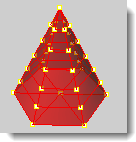
| |
|
|
|
|
|
ThicknessAnalysisOff 명령
두께 분석 표시를 끕니다.